Discord에서 생중계하는 방법
게시 됨: 2021-07-30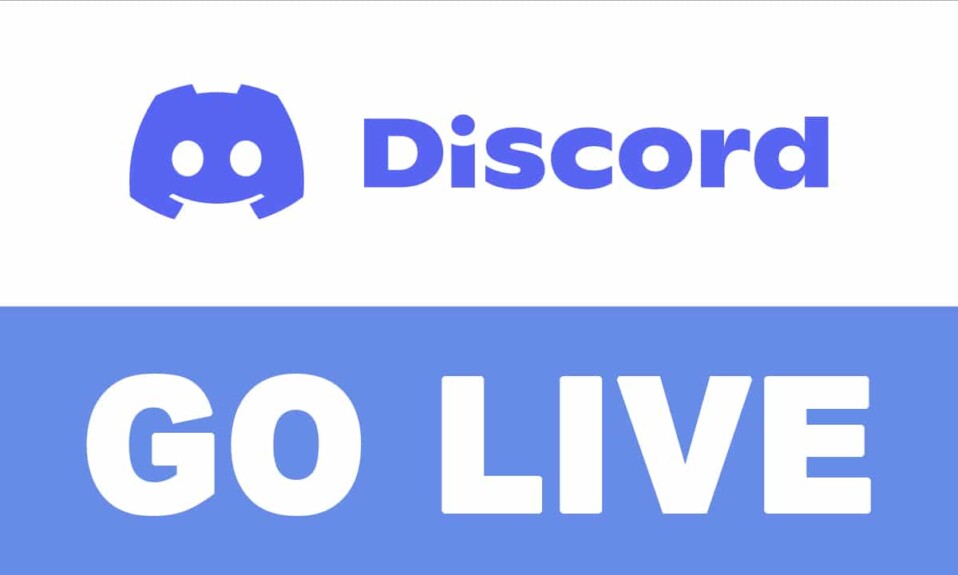
Discord는 단순한 게임 플레이나 게임 내 커뮤니케이션을 위한 플랫폼이 아닙니다. 문자 채팅, 음성 통화 또는 영상 통화 외에도 훨씬 더 많은 것을 제공합니다. Discord는 전 세계적으로 많은 팬을 확보하고 있기 때문에 라이브 스트리밍 기능을 추가하는 것은 시간 문제였습니다. Discord의 Go Live 기능을 사용하여 이제 게임 세션을 스트리밍하거나 다른 사람과 컴퓨터 화면을 공유할 수 있습니다. Discord에서 생방송하는 방법을 배우는 것은 상당히 쉽지만 화면을 친구 몇 명과 공유할지 아니면 전체 서버 채널과 공유할지 결정해야 합니다. 이 가이드에서는 Discord의 Go-Live 기능을 사용하여 스트리밍하는 방법을 정확히 보여줍니다.
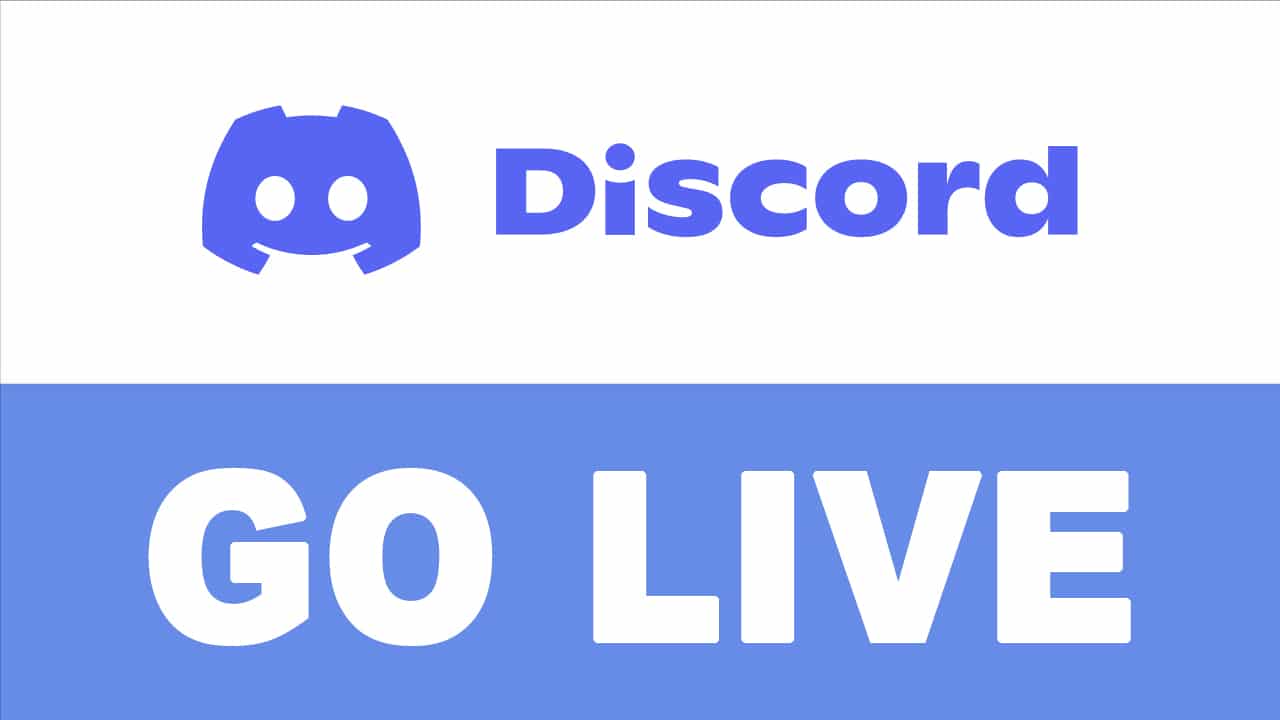
내용물
- Discord에서 생중계하는 방법
- Discord의 라이브 스트림이란 무엇입니까?
- 요구 사항: Discord의 라이브 스트림
- Go Live 기능을 사용하여 Discord에서 라이브 스트리밍하는 방법
- Discord가 자동으로 게임을 인식하지 못하는 경우 수동으로 게임을 추가하는 방법
- 화면 공유 기능을 사용하여 Discord에서 라이브 스트리밍하는 방법
- Discord에서 라이브 스트림에 참여하는 방법
Discord에서 생중계하는 방법
Discord의 라이브 스트림이란 무엇입니까?
Discord는 Discord 음성 채널의 일부인 사용자에게 라이브 스트리밍을 허용합니다. 그러나 Discord 채널로 라이브 스트리밍하려는 게임은 라이브 스트리밍이 발생하기 위해 Discord 데이터베이스에서 사용할 수 있어야 합니다.
- Discord는 통합 게임 감지 메커니즘을 사용하여 라이브 스트림을 시작할 때 게임을 자동으로 감지하고 인식합니다.
- Discord가 게임을 자동으로 인식하지 못하면 게임을 추가해야 합니다. 이 가이드에 나열된 방법에 따라 Discord의 Go-Live 기능으로 게임을 추가하는 방법과 스트리밍하는 방법을 쉽게 배울 수 있습니다.
요구 사항: Discord의 라이브 스트림
스트리밍하기 전에 다음과 같이 몇 가지 확인해야 할 사항이 있습니다.
1. Windows PC: Discord 라이브 스트리밍은 Windows 운영 체제만 지원합니다. 따라서 Discord에서 라이브하려면 Windows 랩톱/데스크톱을 사용해야 합니다.
2. 좋은 업로드 속도: 분명히 높은 업로드 속도와 안정적인 인터넷 연결이 필요합니다. 업로드 속도가 높을수록 해상도가 높아집니다. 온라인에서 속도 테스트를 실행하여 인터넷 연결의 업로드 속도를 확인할 수 있습니다.
3. Discord 설정 확인: Discord 의 음성 및 비디오 설정을 다음과 같이 다시 확인합니다.
a) 데스크톱 앱 또는 웹 브라우저 버전을 통해 PC에서 Discord 를 실행합니다.
b) 아래에 강조 표시된 것처럼 톱니바퀴 아이콘 을 클릭하여 사용자 설정 으로 이동합니다.
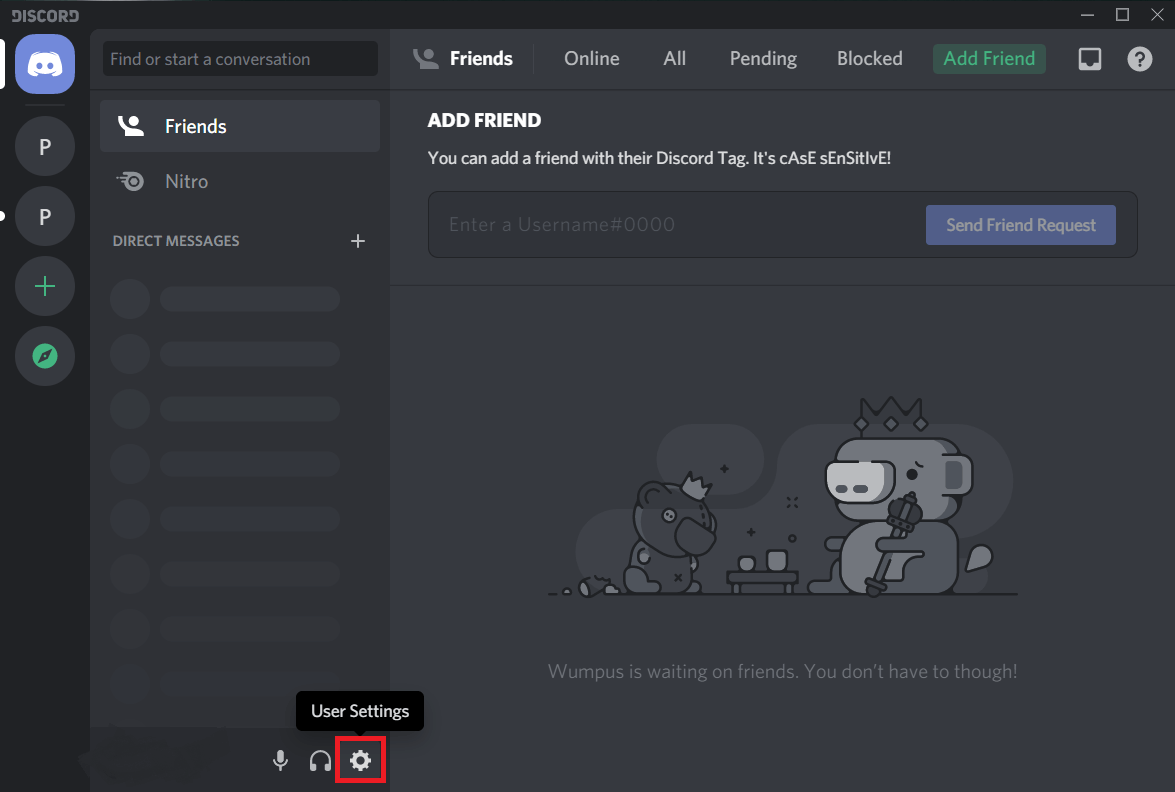
c) 왼쪽 창에서 음성 및 비디오 를 클릭합니다.
d) 여기에서 INPUT DEVICE 와 OUTPUT DEVICE 가 올바르게 설정되었는지 확인합니다.
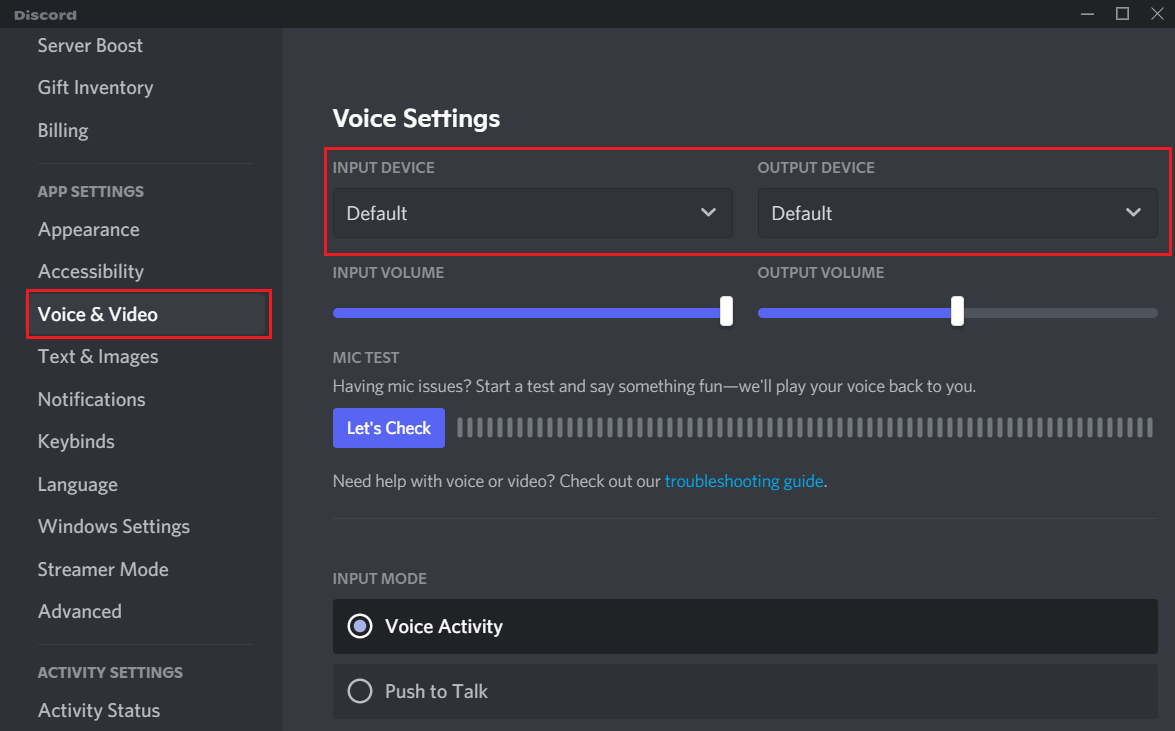
또한 읽기: Discord 화면 공유 오디오가 작동하지 않는 문제 수정
Go Live 기능을 사용하여 Discord에서 라이브 스트리밍하는 방법
Discord에서 실시간 스트리밍하려면 다음 단계를 따르세요.
1. Discord 를 실행하고 스트리밍하려는 음성 채널 로 이동합니다.
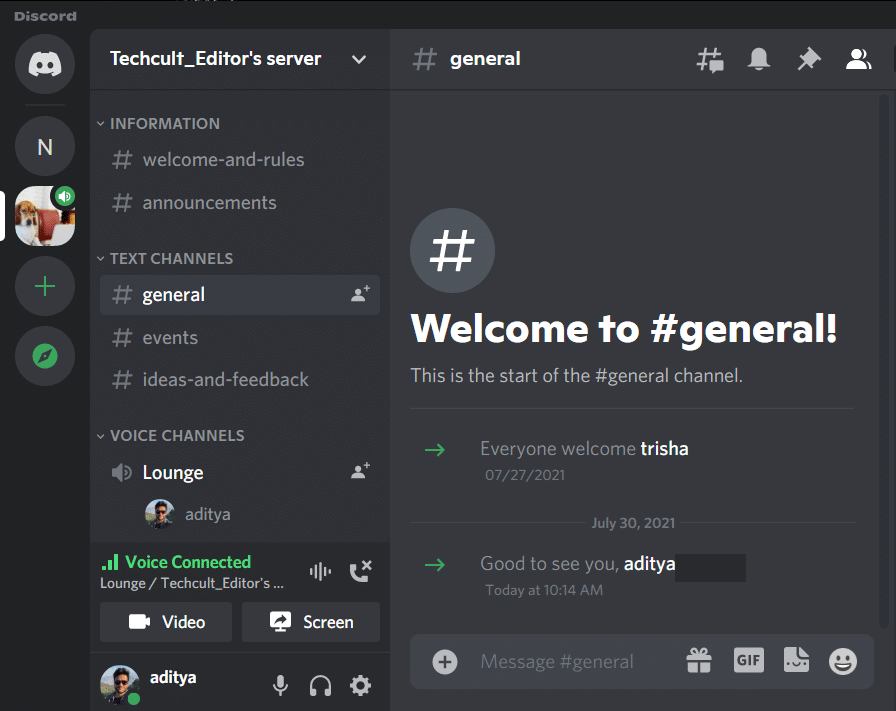
2. 이제 다른 사용자와 라이브 스트리밍할 게임 을 실행합니다.
3. Discord에서 게임을 인식하면 게임 이름이 표시됩니다.
참고: 게임이 표시되지 않으면 수동으로 추가해야 합니다. 이 기사의 다음 섹션에서 설명합니다.
4. 이 게임 옆에 있는 스트리밍 아이콘 을 클릭합니다.
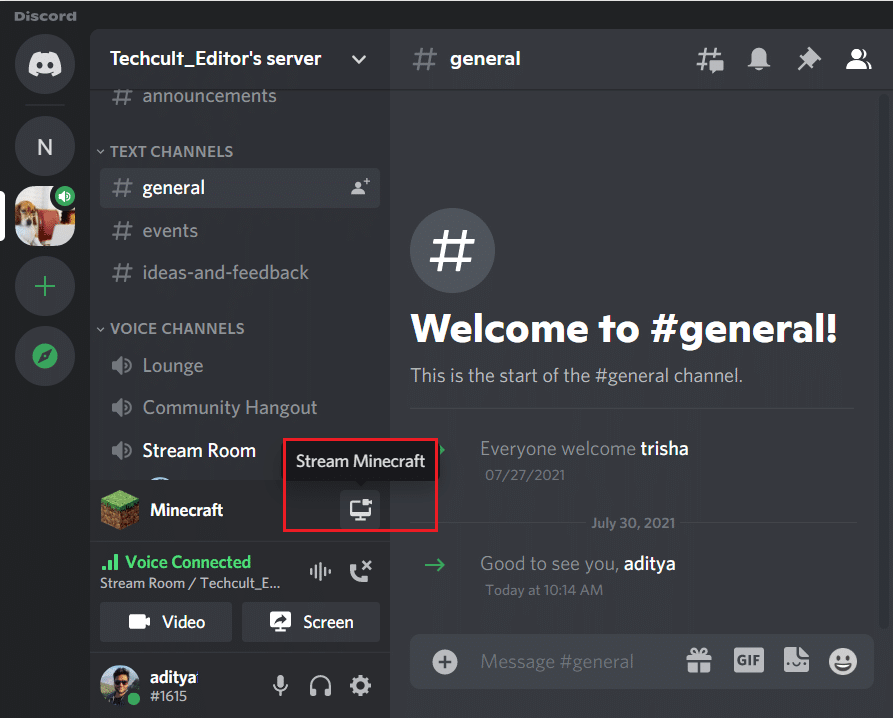
5. 화면에 새 창이 나타납니다. 여기에서 라이브 스트림에 대한 게임 해상도 (480p/720p/1080p) 및 FPS (15/30/60 프레임/초)를 선택합니다.
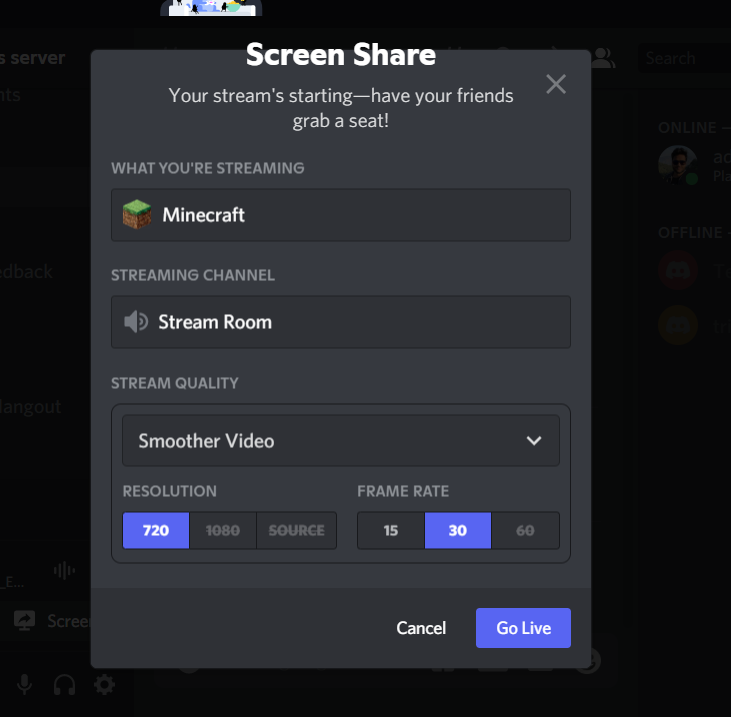

6. 라이브 시작을 클릭하여 스트리밍을 시작합니다.
Discord 화면 자체에서 라이브 스트림의 작은 창을 볼 수 있습니다. Discord에서 스트림 창을 확인한 후 게임을 계속할 수 있으며 Discord 채널의 다른 사용자가 라이브 스트림을 볼 수 있습니다. Discord의 Go-Live 기능으로 스트리밍하는 방법입니다.
참고: 라이브 시작 창에서 창 변경 을 클릭하여 라이브 스트림을 시청하는 구성원을 볼 수 있습니다. 스트리밍 중인 음성 채널 을 다시 확인할 수도 있습니다.
또한 다른 사용자를 음성 채널에 가입하고 라이브 스트림을 시청하도록 초대할 수도 있습니다. 사용자 이름 옆에 표시된 초대 버튼을 클릭하기만 하면 됩니다. Steam Link 를 복사하여 문자로 보내 사람들을 초대할 수도 있습니다.
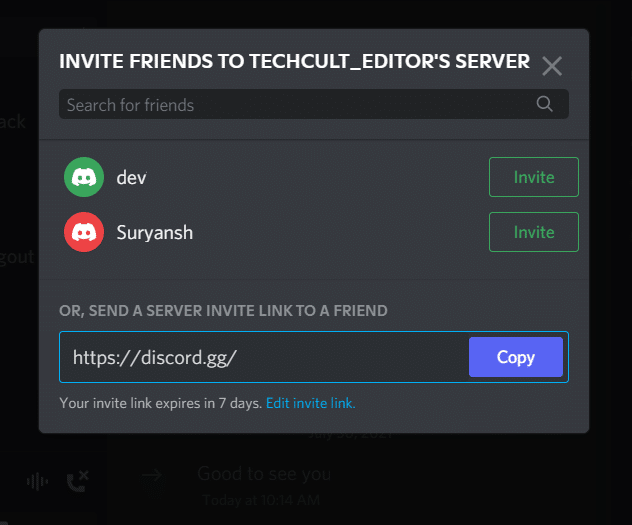
마지막으로 라이브 스트리밍 연결을 끊으려면 화면 왼쪽 하단에서 X 아이콘 이 있는 모니터를 클릭합니다.
Discord 가 게임을 자동으로 인식하지 못하는 경우 수동 으로 게임 을 추가 하는 방법
라이브 스트리밍을 원하는 게임을 Discord가 자동으로 인식하지 못하는 경우 게임을 수동으로 추가하여 Discord의 라이브 스트리밍으로 스트리밍하는 방법은 다음과 같습니다.
1. Discord 를 실행하고 사용자 설정 으로 이동합니다.
2. 왼쪽 패널에서 게임 활동 탭을 클릭합니다.
3. 마지막으로 게임이 감지되지 않음 알림 아래에 있는 추가 버튼을 클릭합니다.
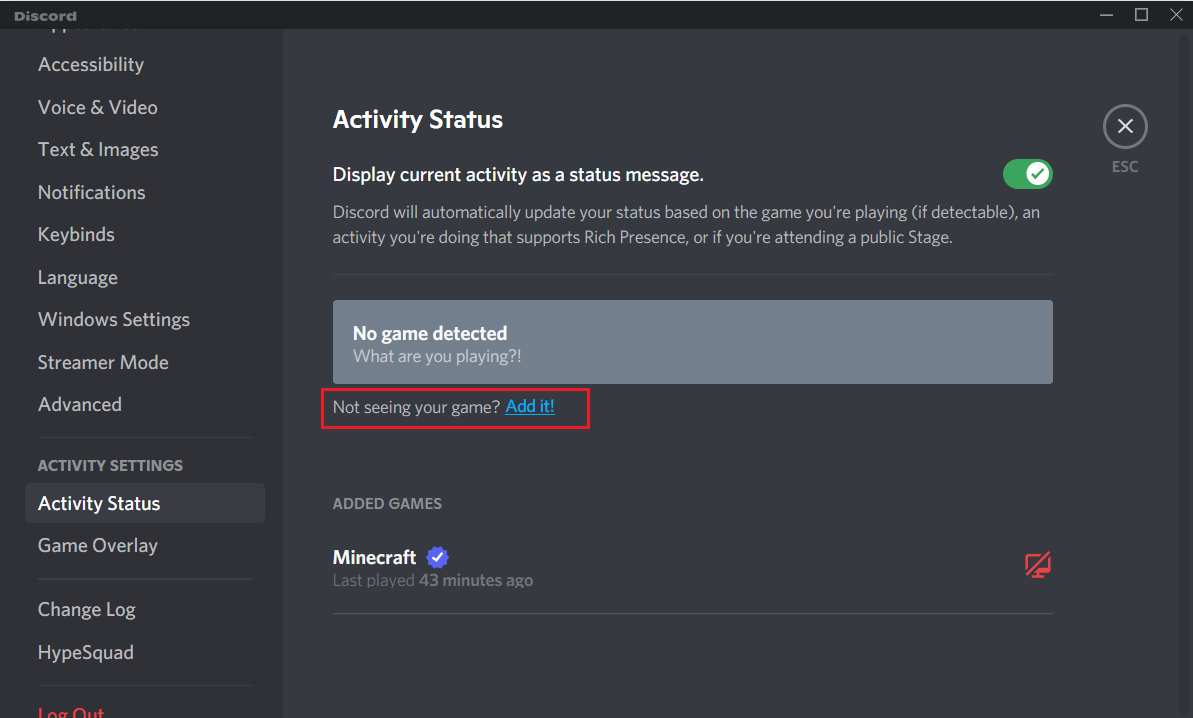
4. 게임을 추가할 수 있습니다. 여기에 추가할 게임 위치를 선택하세요.
해당 게임이 추가되었으며 라이브 스트리밍을 원할 때마다 Discord가 자동으로 게임을 인식합니다.
화면 공유 기능을 사용하여 Discord에서 라이브 스트리밍하는 방법
이전에 Go live 기능은 서버에서만 사용할 수 있었습니다. 이제 일대일 라이브 스트리밍도 할 수 있습니다. 친구와 실시간 스트리밍하려면 다음 단계를 따르세요.
1. Discord 를 실행하고 친구나 동료 게이머와 대화 를 시작합니다.
2. 화면 오른쪽 상단의 통화 아이콘을 클릭하여 음성 통화를 시작합니다. 주어진 그림을 참조하십시오.
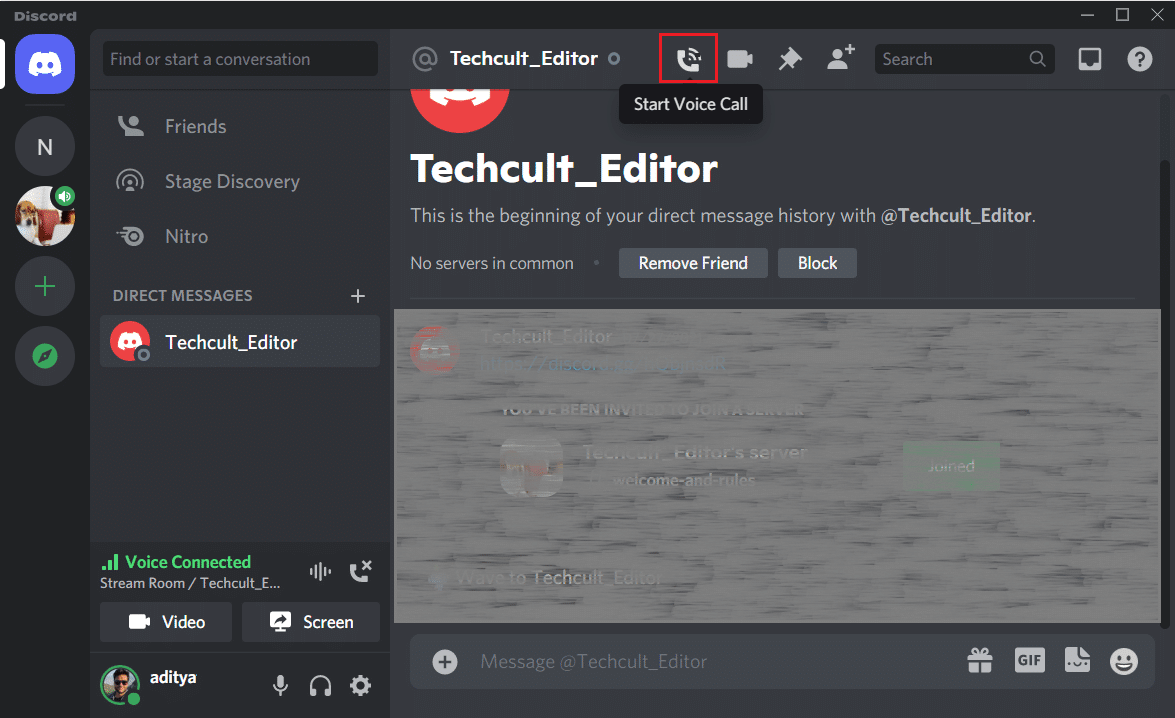
3. 그림과 같이 화면 공유 아이콘을 클릭합니다.
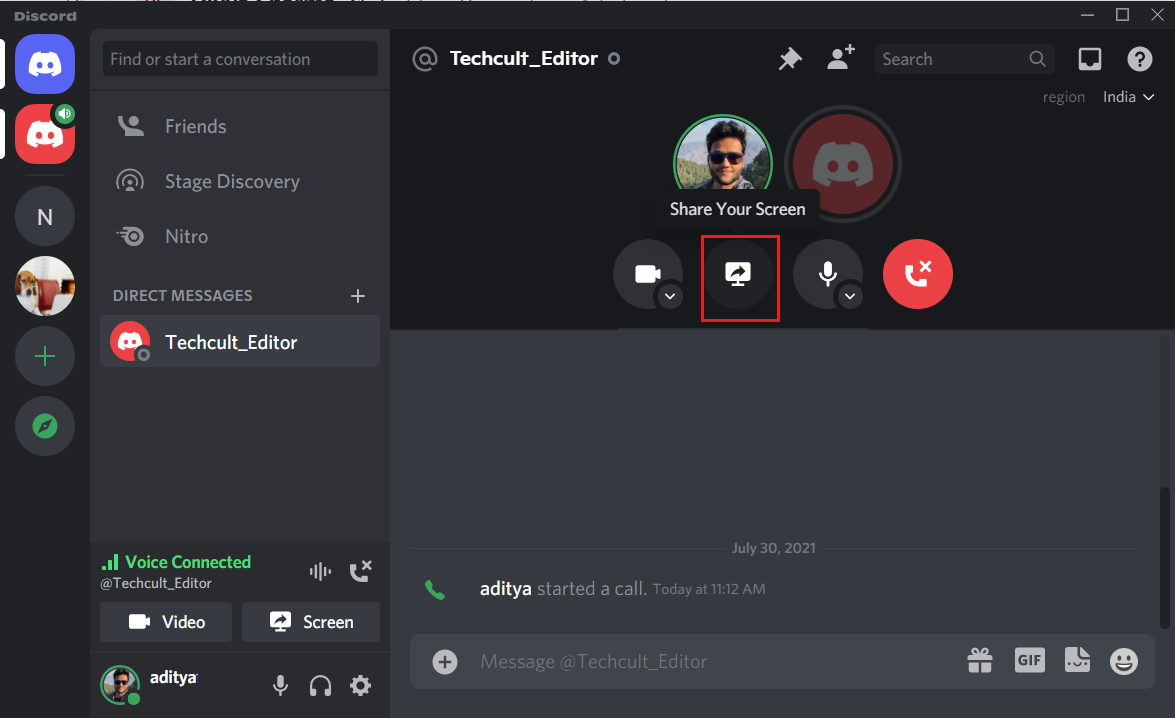
4. 공유 화면 창이 나타납니다. 여기에서 스트리밍할 애플리케이션 또는 화면 을 선택합니다.
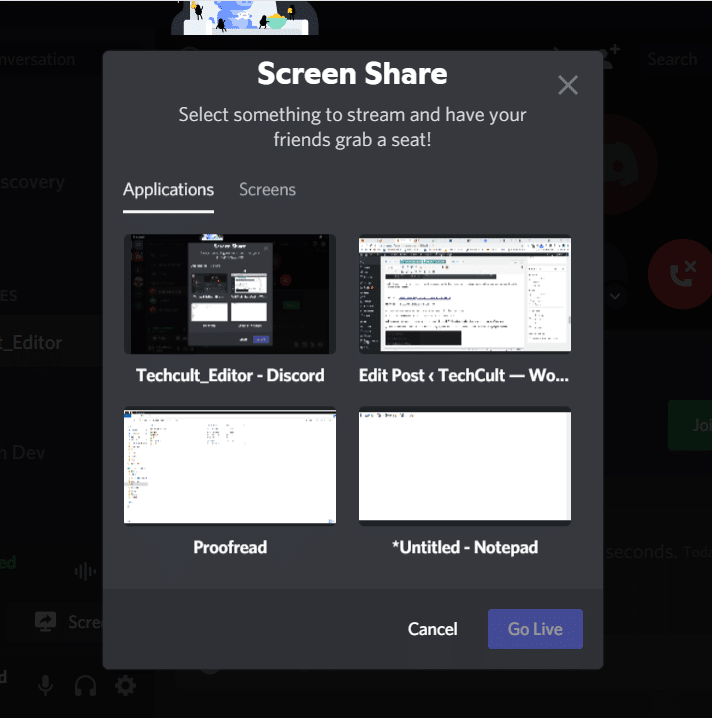
또한 읽기: Windows 10에서 Discord를 완전히 제거하는 방법
Discord에서 라이브 스트림에 참여하는 방법
다른 사용자가 Discord에서 라이브 스트림을 시청하려면 다음의 간단한 단계를 따르세요.
1. 데스크톱 앱 또는 브라우저 버전을 통해 Discord 를 시작합니다.
2. 누군가가 음성 채널에서 스트리밍 중이 면 사용자 이름 바로 옆에 빨간색 라이브 아이콘이 표시됩니다.
3. 라이브 스트리밍 중인 사용자의 이름을 클릭하면 자동으로 참여합니다. 또는 아래 강조 표시된 대로 스트림 가입 을 클릭합니다.
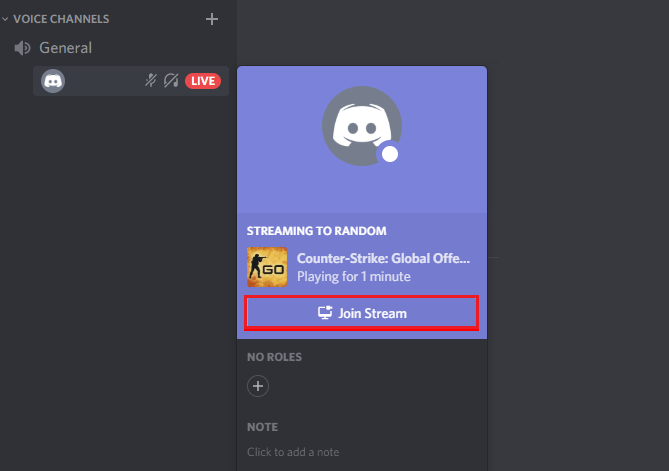
4. 라이브 스트림 위에 마우스를 올려놓으면 보기 창의 위치 와 크기 가 변경됩니다.
추천:
- Discord에서 경로 없음 오류를 수정하는 방법
- Discord가 열리지 않습니까? Discord 문제를 해결하는 7가지 방법
- Tumblr에서 안전 모드를 끄는 방법
- Steam Store가 로드되지 않는 오류를 수정하는 방법
Discord에서 생방송하는 방법 에 대한 가이드가 도움이 되었기를 바랍니다. 그리고 다른 사용자와 게임 세션을 생방송으로 스트리밍할 수 있었습니다. 다른 사람들의 어떤 스트리밍 세션이 즐거웠습니까? 의견 섹션에서 쿼리 및 제안 사항을 알려주십시오.
